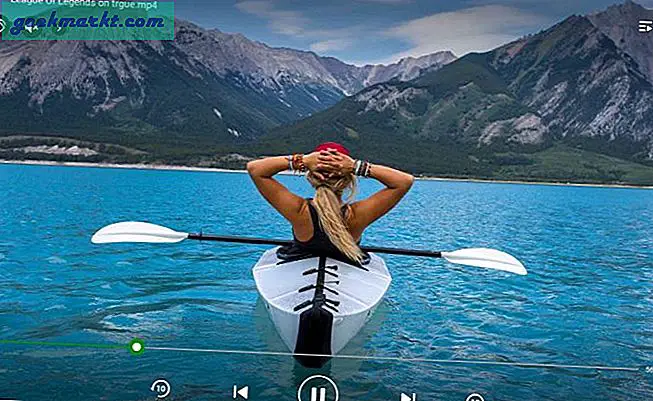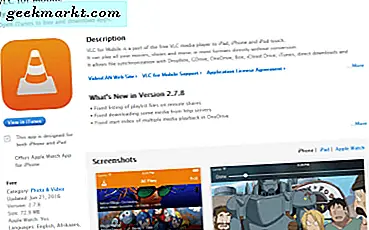Nếu hầu hết công việc của bạn được thực hiện trên bàn phím, các ứng dụng Mở rộng Văn bản có thể hữu ích. Ví dụ, tôi thường gõ khoảng 8-10 giờ một ngày và hầu hết các cụm từ đều lặp đi lặp lại. Vì vậy, việc thiết lập các đoạn văn bản trong ứng dụng mở rộng văn bản sẽ tiết kiệm rất nhiều thời gian. Trước đây, tôi đã sử dụng Breevy trong một thời gian dài trên Windows trước khi chuyển sang Ubuntu. Do đó, tôi muốn có một giải pháp thay thế tương tự nhưng hóa ra các ứng dụng mở rộng văn bản cho Ubuntu khá hạn chế. Vì vậy, đây là một số ứng dụng mở rộng văn bản tốt nhất cho Ubuntu.
4 ứng dụng mở rộng văn bản tốt nhất cho Ubuntu
1. Texpander
Texpander là một tập lệnh mở rộng văn bản tối thiểu được viết bằng bash. Đáng ngạc nhiên là nó không có GUI hay dòng lệnh. Đó là một tệp kịch bản shell duy nhất và quá trình thiết lập yêu cầu nhiều cấu hình. Trước hết, bạn cần tạo thủ công các tệp văn bản trong thư mục “/home/ubuntu/.texpander”. Tên của các tệp này phải là chữ viết tắt và nội dung của tệp phải là cụm từ. Ví dụ: nếu bạn muốn mở rộng DND thành “Không làm phiền”, hãy tiếp tục và tạo một tệp văn bản trong thư mục “.texpander”. Đặt tên tệp là DND.txt và nội dung tệp sẽ là “Không làm phiền”.
Ngoài ra, bạn cũng có thể tạo các tệp viết tắt bằng lệnh sau. Chỉ cần thay thế “Không làm phiền” bằng cụm từ văn bản bắt buộc của bạn và “dnd.txt” bằng tên viết tắt dự định.
echo "Không làm phiền" >> ~ / .texpander / dnd.txt
Tiếp theo, bạn phải di chuyển tệp script “texpander.sh” đã tải xuống vào thư mục “/ usr / bin /”. Đăng cái đó, bạn cần thiết lập một phím tắt trong “Tùy chọn bàn phím” để mở tệp khi bạn nhấn một phím nóng cụ thể. Ví dụ: tôi đã ánh xạ Ctrl + Shift + Space để mở tệp kịch bản shell. Sau khi thiết lập phím tắt, bạn có thể kích hoạt ứng dụng trong bất kỳ ứng dụng nào.
Texpander là một ứng dụng mở rộng văn bản khá tối thiểu và phù hợp với nhu cầu của hầu hết người dùng. Tuy nhiên, nếu bạn muốn các cụm từ văn bản của mình có dữ liệu động như ngày, giờ hiện tại, bạn sẽ phải thất vọng.
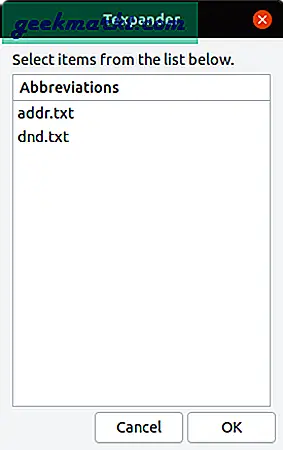
Những gì là tốt?
- Hoạt động trong mọi ứng dụng, trình duyệt, trang web
Cái gì không?
- Nó không tự động phát hiện các chữ viết tắt của bạn
- Yêu cầu một thiết lập lớn và tạo nhiều tệp văn bản
- Tùy chọn giới hạn cho người dùng thành thạo
Tải xuống Texpander
2.Espanso
Espanso là một ứng dụng mở rộng văn bản tối thiểu khác và nó thực sự sẽ hấp dẫn bạn nếu bạn là một ninja code. Ứng dụng này rất nhỏ và không có GUI. Tất cả các cấu hình cần được thực hiện thông qua dòng lệnh. Bạn phải nhập tất cả các phím tắt của mình trong tệp cấu hình Espanso “default.yml” ở định dạng sau.
- trigger = "dnd" - Replace = "Không làm phiền"
Điều tốt nhất về Espanso là nó hoạt động trên mọi ứng dụng, trình duyệt, trang web mà bạn sử dụng. Bạn chỉ cần nhập dấu hai chấm (:) theo sau là từ viết tắt và văn bản sẽ được thay thế. Nó tiếp tục chạy trong nền với sự can thiệp tối thiểu.
Mặc dù ứng dụng Espanso có một đường cong học tập dốc, trang web chính thức có tài liệu tuyệt vời để hướng dẫn bạn trong suốt quá trình. Vấn đề duy nhất khiến tôi gặp khó khăn là tôi phải khởi động lại ứng dụng mỗi khi thực hiện thay đổi đối với tệp cấu hình.
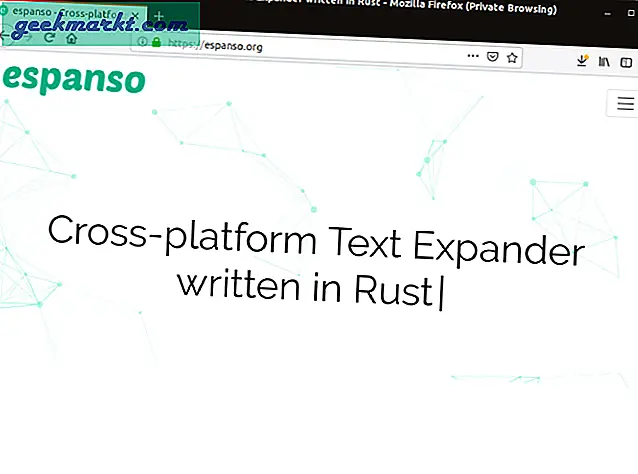
Những gì là tốt?
- Hoạt động trong mọi ứng dụng và trình duyệt bất kể môi trường và giao diện
- Hỗ trợ macro, tập lệnh shell
- Các gói được tạo sẵn cung cấp hỗ trợ cho biểu tượng mặt cười, chữ cái Ý, chữ cái Hy Lạp, v.v.
- Khả năng tương thích đa nền tảng
Cái gì không?
- Sau khi bạn thực hiện các thay đổi đối với tệp cấu hình, Espanso cần được khởi động lại để các thay đổi có hiệu lực.
Tải xuống Espanso
3. Autokey
Autokey cho đến nay là công cụ mở rộng văn bản mạnh mẽ nhất hiện có cho Linux. Nó giống như một công cụ tự động hóa cho phép thiết lập macro bằng bàn phím của bạn nhưng nó cũng có thể tăng gấp đôi như một ứng dụng mở rộng văn bản. Autokey có GUI trong đó bạn có thể thiết lập các từ và cụm từ viết tắt văn bản. Ngay khi bạn nhập từ viết tắt vào bất kỳ ứng dụng nào, Autokey sẽ thay thế nó bằng cụm từ văn bản. Ngoài ra, bạn cũng có thể nhấn Ctrl + Alt + F7 và bạn sẽ nhận được một cửa sổ bật lên để chọn từ danh sách các cụm từ văn bản đã lưu của mình.
Ngoài các đoạn văn bản, bạn cũng có thể thao tác các phím nóng để thay đổi các lần khởi chạy ứng dụng. Ví dụ: tôi sử dụng Mozilla Firefox trong Linux và tôi đã quá quen với chế độ Ẩn danh được kích hoạt bằng Ctrl + Shift + N nên tôi vẫn nhấn các phím nóng tương tự. Do đó, tôi đã sử dụng Autokeys để ánh xạ lại chế độ Ẩn danh được kích hoạt bằng Ctrl + Shift + N.
Autokey có một đường cong học tập dốc và trượt trơn tru trong thói quen đánh máy của bạn. Tuy nhiên, nó có những vấn đề riêng. Tôi đã gặp phải sự cố đóng băng và treo ứng dụng ngẫu nhiên trong Ubuntu 19.10. Tôi đã thử nghiệm thêm nó trong Ubuntu 19.04 với kết quả tốt hơn một chút nhưng nó không hoàn hảo. Có thể, nó đã được thử và kiểm tra nhiều hơn cho phiên bản 18.04 LTS.
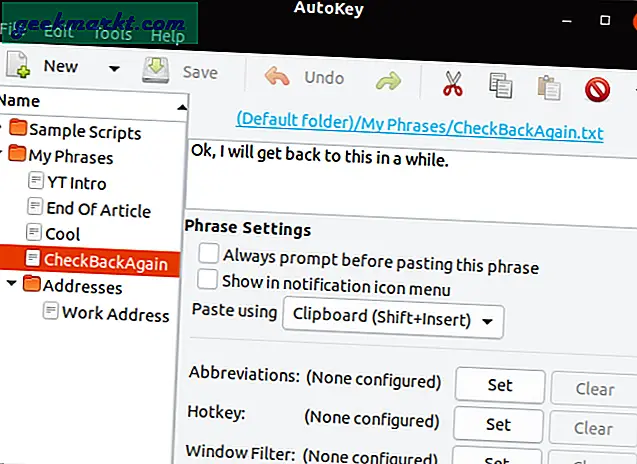
Những gì là tốt?
- Hoạt động trong tất cả các ứng dụng, trình duyệt, trang web, v.v.
- Các tùy chọn bổ sung để thêm macro, tập lệnh python, v.v.
- Tùy chọn để thiết lập các từ viết tắt tự động kích hoạt cụm từ
- Khả năng sửa đổi phím tắt để tạo lại các lần khởi chạy ứng dụng
Cái gì không?
- Sự cố hiếm gặp trong phiên bản Ubuntu mới hơn
- Không có tùy chọn để bao gồm các tập lệnh shell
Tải xuống Lệnh:
sudo apt-get install autokey-gtk
4. TextExpander
Nếu hầu hết công việc nhập của bạn được thực hiện trong trình duyệt, tốt hơn hết bạn nên sử dụng tiện ích mở rộng của trình duyệt. Mặc dù có các tiện ích mở rộng trình duyệt miễn phí, nhưng hầu hết chúng đều không hoạt động tốt. Do đó, bạn có thể sử dụng một tiện ích mở rộng trả phí có tên là TextExpander. Đây là một trong số ít tiện ích mở rộng tương thích với hầu hết các trang web. Trong thử nghiệm của mình, tôi thấy nó hoạt động trơn tru trên Gmail, Slack, WordPress, Sticky Notes, Google Keep, v.v. Tuy nhiên, do môi trường Chromium thay đổi nhanh chóng, nó đã ngừng hoạt động trong Google Docs và các ứng dụng GSuite khác.
TextExpander là một ứng dụng tốt nhưng vấn đề duy nhất là bạn không thể chọn không tham gia lưu trữ đám mây. Không có tùy chọn người dùng duy nhất và bạn sẽ phải trả 3,33 đô la / tháng. TextExpander không khả dụng cho Firefox và giải pháp thay thế gần nhất mà bạn có thể thử là Auto Text Expander. Tuy nhiên, nó không hoạt động trong Docs, Gmail, Wordpress.
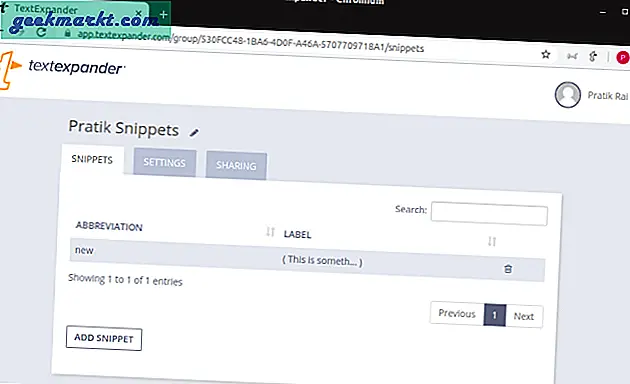
Những gì là tốt?
- Hoạt động trong Thanh địa chỉ hoặc thanh URL
- Hỗ trợ macro và thẻ HTML để bao gồm dữ liệu động
- Hỗ trợ nhập và xuất macro của bạn trong JSON, CSV.
- Tự động đồng bộ hóa giữa các trình duyệt Chrome trên các máy khác nhau thông qua Đăng nhập Google
Cái gì không?
- Không hoạt động trong Google Apps như Gmail, Documents, v.v.
Tải xuống TextExpander (dùng thử 30 ngày)
Phần kết luận
Nếu bạn đang tìm kiếm một ứng dụng mở rộng văn bản tối thiểu, bạn có thể thử Espanso hoặc Texpander. Cả hai đều hoạt động độc lập cũng như các ứng dụng web. Tôi đã kết thúc sử dụng Autokey vì nó cung cấp nhiều tùy chọn như ánh xạ lại phím nóng, macro, mở rộng văn bản, v.v. Đối với các vấn đề hoặc truy vấn khác về ứng dụng mở rộng văn bản, hãy cho tôi biết trong phần nhận xét bên dưới.
Cũng đọc: 5 ứng dụng mở rộng văn bản tốt nhất cho Android (Miễn phí và trả phí)